最終更新日 2022年2月20日

XMのマイクロ口座がiPhoneアプリで取引できない場合の設定方法
MT4アプリでXMの取引口座へログインしたのに取引ができないという起こりやすいトラブルの解決方法を掲載します。
口座開設後ログインしたのに肝心なトレードが表示されない!
その際に考えられるのはマイクロ口座であることが殆どです。
MT4でマイクロ口座へログインした場合、取引通貨を気配値へ追加する必用があります。
MT4アプリで取引通貨を追加する方法
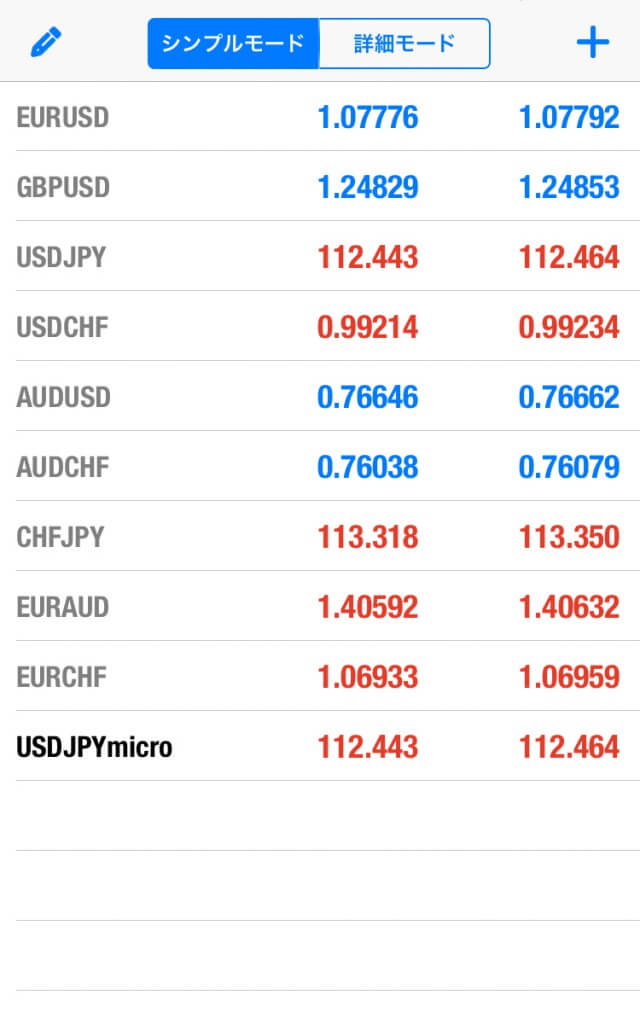
画像のように「USDJPYmicro」を右上の「+」から追加する必要があります。
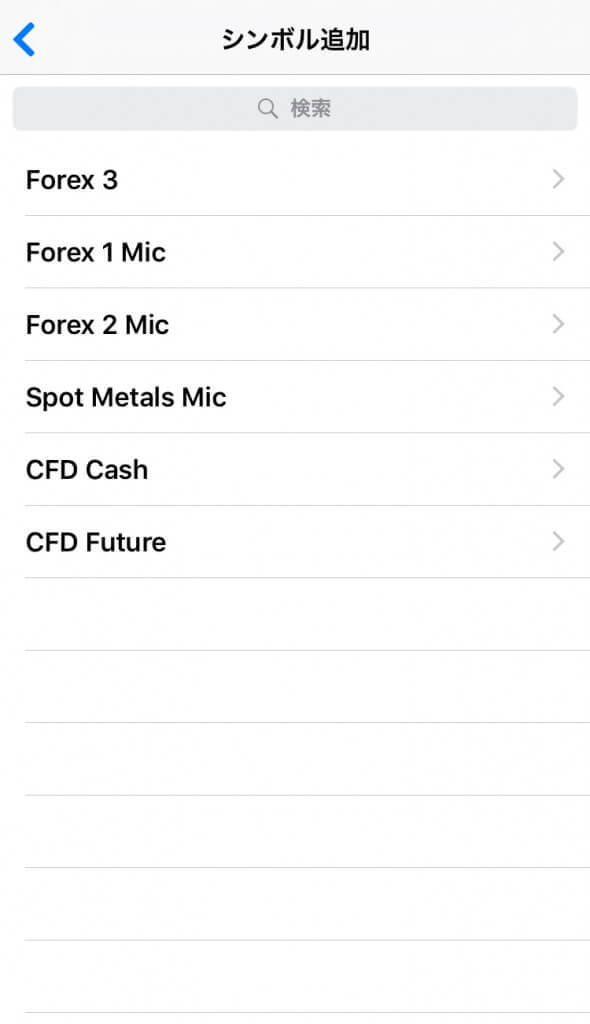
すると通貨カテゴリーが表示されます。
ここから追加したい通貨を探します。
今回はAUDCADをマイクロ口座へ追加してみましょう。
「FOREX 2 Mic」を選択してください。
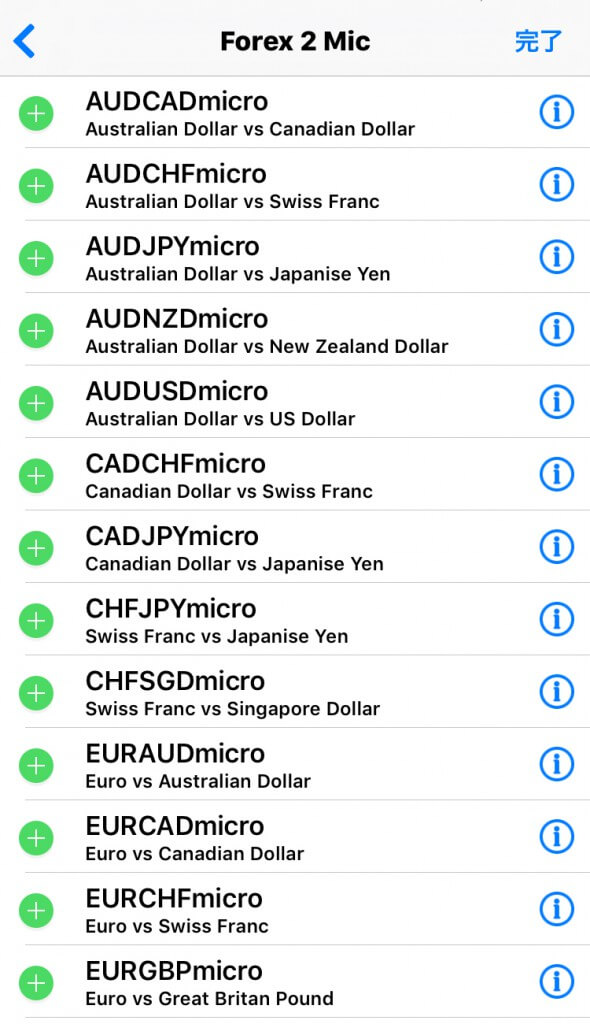
マイクロ口座で取引可能なマイクロ通貨の一覧が表示されます。
ここで「AUDCADmicro」の左にある緑の「+」をタップしましょう。
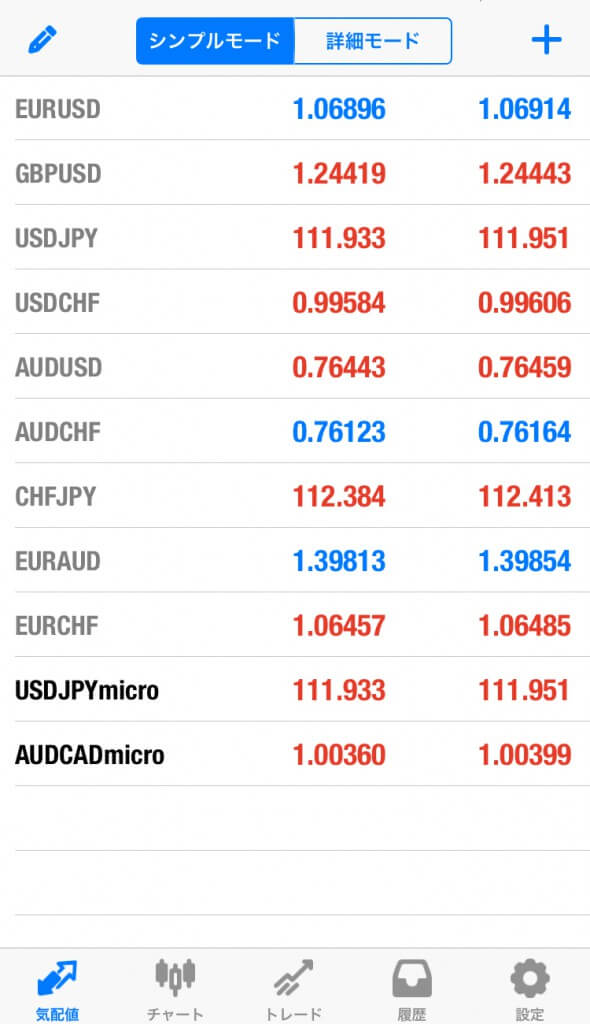
これで気配値一覧へ「AUDCADmicro」追加が完了しました。
これで通貨をタップして取引画面へ移動が可能となります。
以上が気配値へ取引通貨を追加し取引ができない問題を解決する方法でした。
こちらはマイクロ口座に限らず通貨を追加する場合は同じ手順が可能となります。
ご参考ください。
XMTrading(XM.COM)ご利用マニュアル
こちらでは人気海外FX業者XM.COMのご利用方法を紹介していきます。
証拠金の計算方法や各種マニュアル、取引ツールに関して解説を行ってまいります。
XMはキャシュバック口座開設可能

ロイヤルキャッシュバックが開催中のWキャッシュバックボーナスをご利用でXM取引ごとに9.0USDキャッシュバック+さらに10,000円のキャッシュバックが発生します!
XM(エックスエム)は私達ロイヤルキャッシュバックから口座開設することで取引毎に9.0USDの現金によるキャッシュバックが発生します! キャッシュバック口座はスプレッド、レバレッジ、手数料等通常の取引口座と同じ条件で取引ができるのでとてもお得に取引ができる海外FX取引に必須のサービスになります! もちろん、FX通貨ペアの取引はもちろん、CFD取引もキャッシュバック対象となります!すでにXMをご利用の方でもキャシュバック口座は開設できるのでぜひご利用ください!


















